بواسطة سريلاكشمي مينون
كيفية استكشاف الأخطاء وإصلاحها فقط Microsoft Edge لديه حق الوصول إلى إنترنت على نظام التشغيل Windows 10: - بعد ترقية نظامك ، إذا كان بإمكانك الاتصال بالإنترنت فقط باستخدام Microsoft Edge ، فإن جهازك يواجه بعض المشكلات المتعلقة بالشبكات. عند تحريك الماوس فوق رمز الوصول إلى الإنترنت ، فإنه يعرض حالة الاتصال. لكن لا يمكنك استخدام Google Chrome لفتح بعض مواقع الويب. يظهر رسالة الخطأ ؛ "صفحة الويب هذه غير متاحة" "ERR_NAME_NOT_RESOLVED".
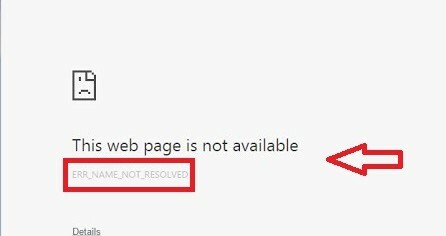
المتصفحات الأخرى مثل Mozilla Firefox لن تقوم بتحميل صفحة الويب التي تريدها. قد يكون السبب في ذلك هو DNS غير صحيح. أو تلف مكدس TCP / IP أثناء عملية الترقية. يمكنك حل هذه المشكلة عن طريق إعادة تعيين مكدس TCP / IP إلى إعداداته الافتراضية. للقيام بذلك، اتبع الخطوات التالية:
اقرأ أيضا:إصلاح: لا يوجد اتصال بالإنترنت / وصول محدود فقط إلى الإنترنت في نظام التشغيل Windows 10
- يدخل كمد في مربع البحث في شريط المهام بجهاز الكمبيوتر الخاص بك. انقر على اليمين على موجه الأمر و اختار تشغيل كمسؤول اختيار.
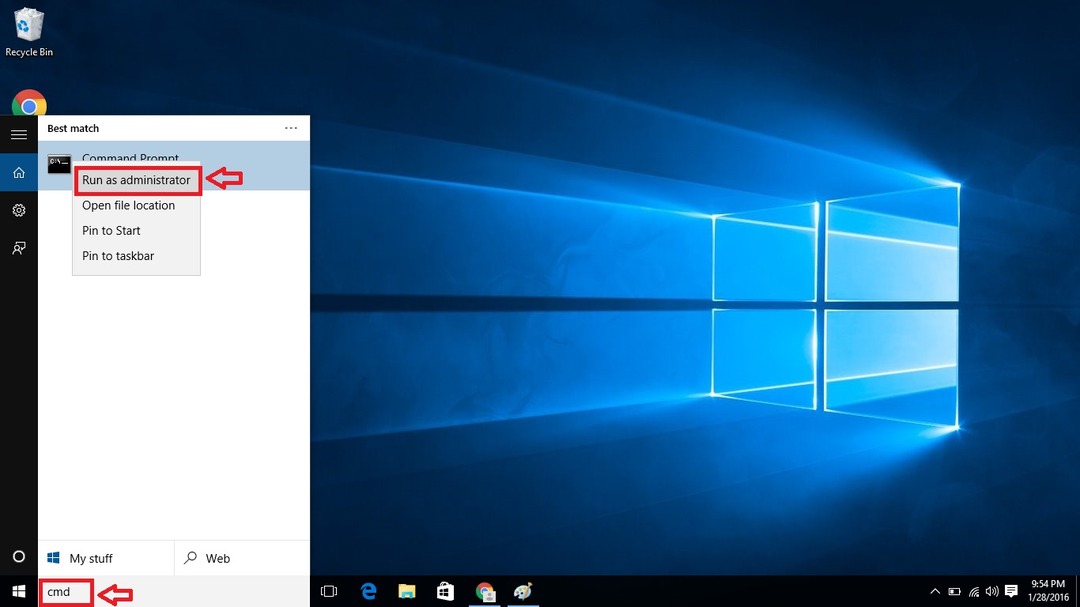
- اكتب الأمر التالي واضغط على مفتاح الإدخال.
إعادة تعيين netsh winsock
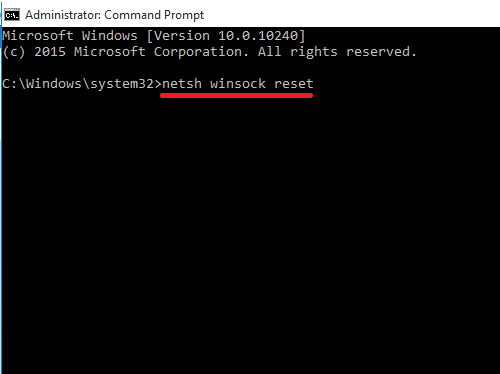
يتم تنفيذ الأمر Netsh winsock لإعادة تعيين كتالوج winsock إلى الحالة النظيفة أو الإعداد الافتراضي.
- ستصلك رسالة كما هو موضح في الصورة بعد النجاح. لا تقم بإعادة تشغيل جهاز الكمبيوتر الخاص بك الآن.
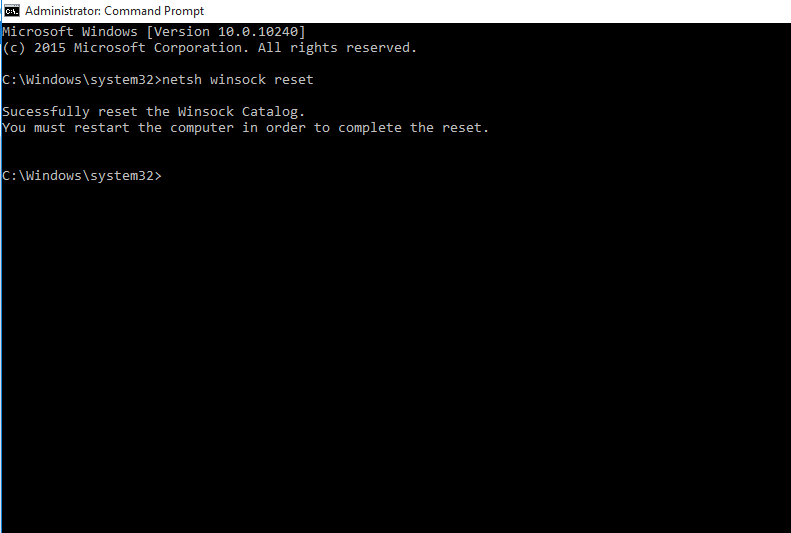
- اكتب الأمر التالي قبل إعادة تشغيل النظام.
إعادة تعيين netsh int ip

- قم بإعادة تشغيل جهاز الحاسوب الخاص بك.
يقوم أمر إعادة التعيين بالكتابة فوق مفتاحي تسجيل مستخدمين بواسطة TCP / IP. بمعنى آخر ، يزيل TCP / IP ويعيد تثبيته.
ستتمكن من فتح المتصفحات مثل Chrome و Firefox عند إعادة التشغيل. تقوم هذه الأوامر بإعادة تعيين قائمة الإعدادات. لبعض الأوامر ، ستجد الدخول محظور رسالة. لا تقلق. ستتم إعادة تعيين معظم الإعدادات التي نحتاجها. في المرة القادمة التي تواجه فيها مشكلة في الاتصال بالإنترنت ، قد يكون ذلك بسبب هذه المشكلة. جرب الخطوات التالية. اكتب هذه الأوامر في موجه الأوامر. سيتم حل مشكلتك. هيا الآن. تصفح سعيد!
